A menudo hacemos errores tipográficos o enviamos un mensaje incorrecto a nuestros amigos y familiares que se ve tan vergonzoso. Gracias a iOS 16, que permitió a los usuarios de iPhone no tener en cuenta o editar mensajes mal escritos. ¡Así que no más vergüenza!
Pero desafortunadamente, cada vez que los usuarios pueden caer en una situación incómoda debido a la edición de mensajes de iOS 16 o los problemas de opciones inquietantes. Por lo tanto, este artículo ha cubierto algunas soluciones confiables para corregir los mensajes no propensos al error de funcionamiento. ¡Entonces, ve a explorarlos!
Parte 1: ¿IOS 16 te dejará sin ver?
Muy recientemente, Apple presentó su nuevo sistema operativo encomiable, iOS 16, que permite editar un mensaje enviado dentro de los 15 minutos posteriores a la duración del envío de mensajes. Toque el mensaje y lo sostenga durante algunos segundos; Aparecerá una lista de opciones; Elija su comando correcto: edite un mensaje enviado. Del mismo modo, un usuario también puede indicar el mensaje en 2 minutos. De esta manera, el receptor no será capaz de leer su mensaje no entendido.
PARTE 2: ¿Por qué sus mensajes de edición/no rescate no funcionan en iOS 16?
Podría haber varias razones detrás de los mensajes Editar/Deshacer que no funcionan en iOS 16, pero el básico excede el límite de tiempo. iOS ofrece 15 minutos en los que se le permite editar el mensaje, y si desea no tener en cuenta el mensaje, obtendrá solo 2 minutos. Cuando el tiempo excede, la función Editar/Mensajes no entendidos no funciona en iOS.
El problema a menudo ocurre cuando el destinatario no ha actualizado la versión iOS de iOS 15 a iOS 16. Por lo tanto, para el rendimiento seguro de esta función, asegúrese de que su receptor también esté en la versión iOS 16.
PARTE 3: ¿Cómo editar/no tener en cuenta los mensajes que no funcionan en iOS 16?
- Supongamos que desea editar un mensaje, retener el texto y toque la opción Editar. Se mostrará un pequeño cuadro de texto; Puede corregir el error de texto o reescribir su mensaje por completo.
- Presione la marca de verificación azul a la derecha, se reemplazará un mensaje y encontrará una etiqueta editada azul en su mensaje. Cuando toque la etiqueta, la historia editada, basada en los tiempos de edición, aparecerá en orden cronológico. El receptor no puede leer sus mensajes anteriores, sino solo los recientes y editados.
- Si desea aprovechar esta función de mensaje de edición/no presente, asegúrese de que tanto el editor como el receptor tengan la función iOS 16. Si los usuarios están en modo iOS 15, recibirán una notificación que dice «editado a (el nuevo mensaje editado)» en el texto original.
Parte 4: ¿Cómo arreglar los mensajes de edición/sinender que no funcionan en iOS 16?
Con una larga retención, los usuarios de iPhone no pueden rendir calcetines mal considerados usando iOS 16, pero parece tan molesto cuando esta característica no funciona. Hemos encontrado muchos usuarios de iOS 16 quejándose de este problema; Por lo tanto, hemos presentado cinco mejores soluciones que puede seguir para corregir este error de edición de mensajes. Entonces, sin esperar, ¡saltemos a la solución de mensajes sin destacar!
Forma 1: consulte su red
Para enviar el mensaje, necesita la disponibilidad de Internet apropiada; Del mismo modo, para editar o garantizar el mensaje en iOS 16, es necesaria una disponibilidad suave en Internet. Si su conexión a Internet es débil o dudosa durante más de 15 minutos, la edición de mensajes se volverá difícil, y el receptor le leerá el mensaje incorrecto.
Puede solucionar problemas de nuestros datos celulares o restablecer su enrutador para corregir el error de conexión a Internet. Si intentó ambas correcciones mencionadas anteriormente, intente restablecer la red de su iPhone.

Forma 2: reiniciar la aplicación iMessages
El «Editar y deshacer envío» es una característica nueva y útil que se presenta solo en iMessages, lo que significa que solo se aplica cuando envía un mensaje a otro iPhone.
Si no puede indicar el mensaje enviado, reinicie la aplicación iMessage y vea sus efectos. A menudo pensamos que la causa de un error es muy significativa, pero en realidad, un reinicio del dispositivo puede hacer maravillas. A veces, reiniciar la opción actualiza cosas que no funcionan adecuadamente, por lo que puede reiniciar la aplicación deslizándola y cerrándola. Con suerte, su problema con iOS 16, no editar o mensajes desconectados, se solucionará.
Learn more: Proteger Hojas de Excel de Ver, Editar o Copiar de Forma Rápida y Sencilla
Consejo: puede verificar rápidamente si la siguiente persona posee un iPhone o no evaluando la burbuja de mensajes azul o verde. Si su mensaje se envía en una burbuja azul, significa que la siguiente persona tiene un iPhone, pero la burbuja verde muestra los dispositivos que no son de Apple.
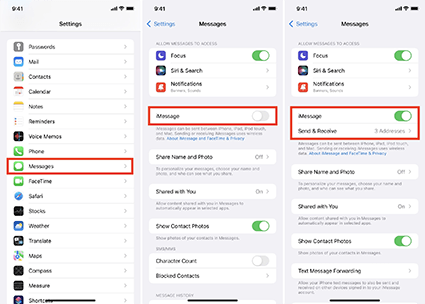
Forma 3: verifique el estado del sistema de Apple
Muy a menudo, el usuario no puede no tener en cuenta/editar el mensaje porque está en el servicio iMessage. Visite la página de estado del sistema de Apple si está en el servidor Apple.
Forma 4: editar y no tener en cuenta en 15 minutos
Otra causa de la opción de edición y mensajes no presentados que no funciona en iOS 16 es el límite de tiempo asignado. Los usuarios de iPhone pueden deshacer un mensaje en 2 minutos, pero la edición del límite de tiempo del mensaje es de 15 minutos. Cada mensaje obtiene la opción de 5 ediciones, pero no más de 5. Por lo tanto, se supone que debe inmediatamente sin rendir a los que no pertenecerá o editará el mensaje; De lo contrario, el tiempo excederá y no podrá cambiar las cosas.
Forma 5: Actualización a iOS 16
La edición de mensajes y la función no utilizada están particularmente disponibles en iOS 16 y posterior. La característica no funciona si el receptor mantiene a iOS 15 o versiones anteriores. Si, en cualquier caso, no tiene un mensaje, pero los receptores aún ven su mensaje original en la conversación, pídales que actualicen su versión iOS. El problema no siempre está con usted o su móvil sino con el receptor.
Parte 5: La mejor manera de solucionar los mensajes de edición/no propague que no funcionen en iOS 16
Si ha probado todas las correcciones mencionadas anteriormente, pero la opción de edición/no presente de mensajes no funciona en iOS 16, no se preocupe que tenga otra solución confiable: reparación del sistema ultfone iOS.
Ultfone iOS System Repair es un increíble software IOS 16 gratuito que se ubica entre los principales softwares debido a sus innumerables características fáciles de usar. La interfaz fácil de usar y las funciones potentes permiten a los usuarios de iPhone corregir más de 150 errores sin perder sus datos confidenciales y cruciales.
Del mismo modo, si su iPhone se encuentra con un error al usar la edición de mensajes o la opción de inquietud, puede tomar la ayuda de este software de recuperación del sistema ultfone iOS. Afortunadamente, este software se recomienda tanto para novatos como para editores profesionales porque todos pueden manejarlo fácilmente.
- Arregle más de 150 problemas del sistema iOS como el logotipo de Apple, reinicie el bucle sin pérdida de datos.
- 1 clic para ingresar y salir del modo de recuperación en iPhone/iPad
- Renovado de iOS 16 sin iTunes.
- Admite todas las versiones de iOS y los modelos de iPhone, incluidas la serie iPhone 14 e iOS 16.
- Restablecer iPhone/iPad/iPod Touch sin contraseña/iTunes/Finder.
COMPRAR AHORA
COMPRAR AHORA
-
Paso 1Descargue el software de su computadora. Instalar y ejecutarlo. Después de eso, use un cable USB para conectar su iPhone a la computadora. Una vez que se detecta el iPhone, haga clic en «Inicio».
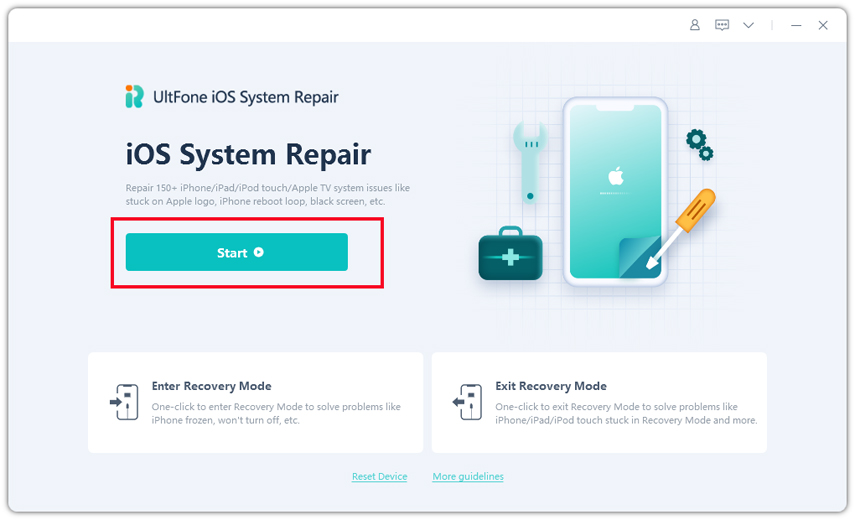
-
Paso 2Haga clic en «Reparación estándar» para continuar. Antes de realizar la reparación del sistema, debe hacer clic en el botón «Descargar» para descargar el paquete de firmware coincidente automáticamente para su dispositivo.
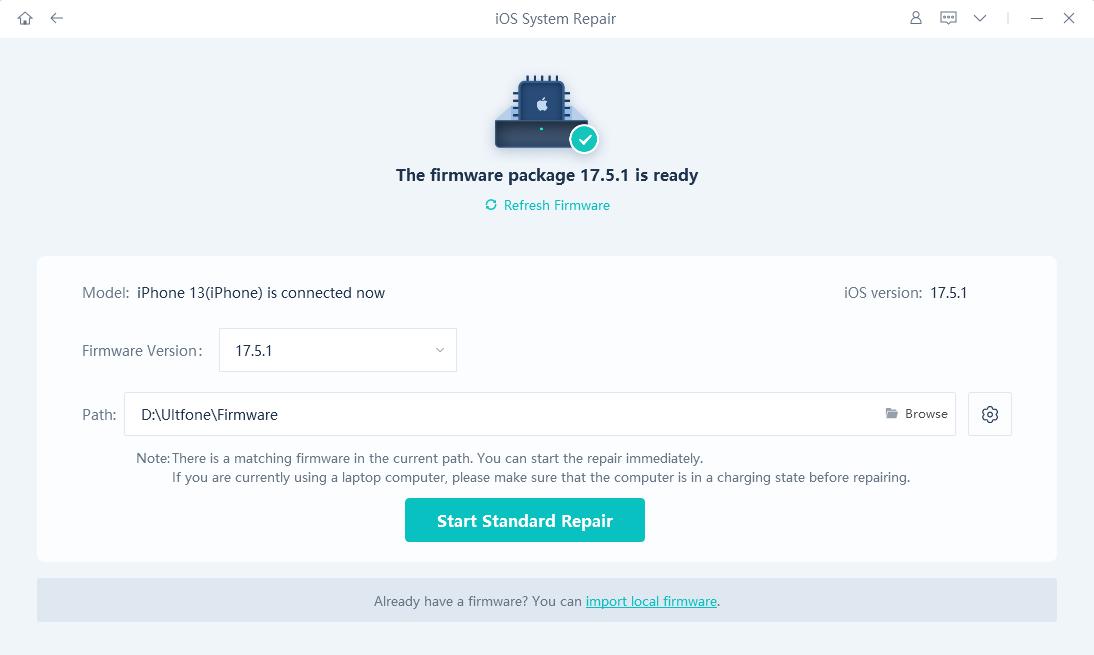
-
Paso 3Una vez que el paquete de firmware se descargue correctamente, haga clic en «Iniciar reparación estándar» para solucionar los problemas de iOS en su dispositivo. Luego espere unos minutos para reparar el sistema iOS.
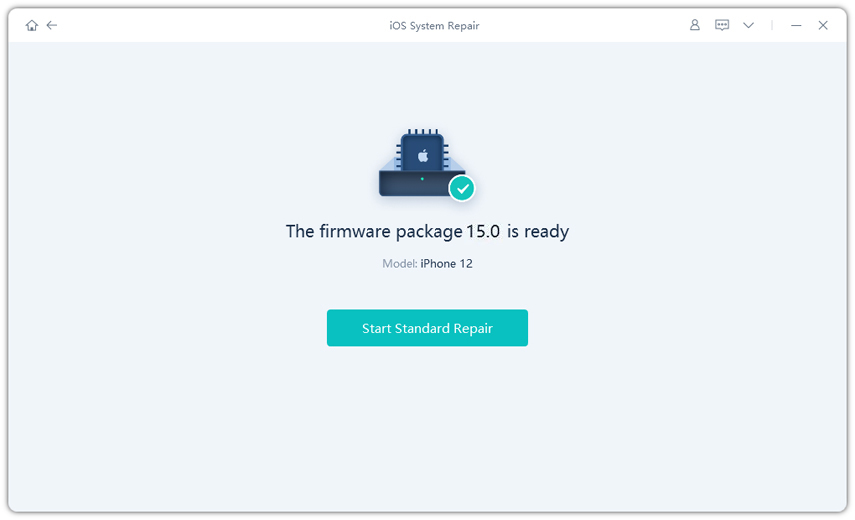
Conclusión
Si ha enviado un mensaje lamentable a su amigo o se convierte en víctima de una opción automática de corrección automática, no es necesario entrar en pánico porque no es el único. Afortunadamente, iOS 16 ha reducido el estrés que obtenemos después de enviar el mensaje incorrecto presentando la edición de mensajes y una opción no prestada. Puede editar o deshacer su mensaje con un solo clic, pero hay algunas advertencias que debe tener en cuenta al realizar esta acción. Si, en cualquier caso, no puede deshacer o editar un mensaje, puede seguir las cinco soluciones discutidas para resolver el problema. De lo contrario, la reparación del sistema ultfone iOS también es una opción increíble, que equipa una interfaz simple y perfecta para solucionar problemas de iOS.
